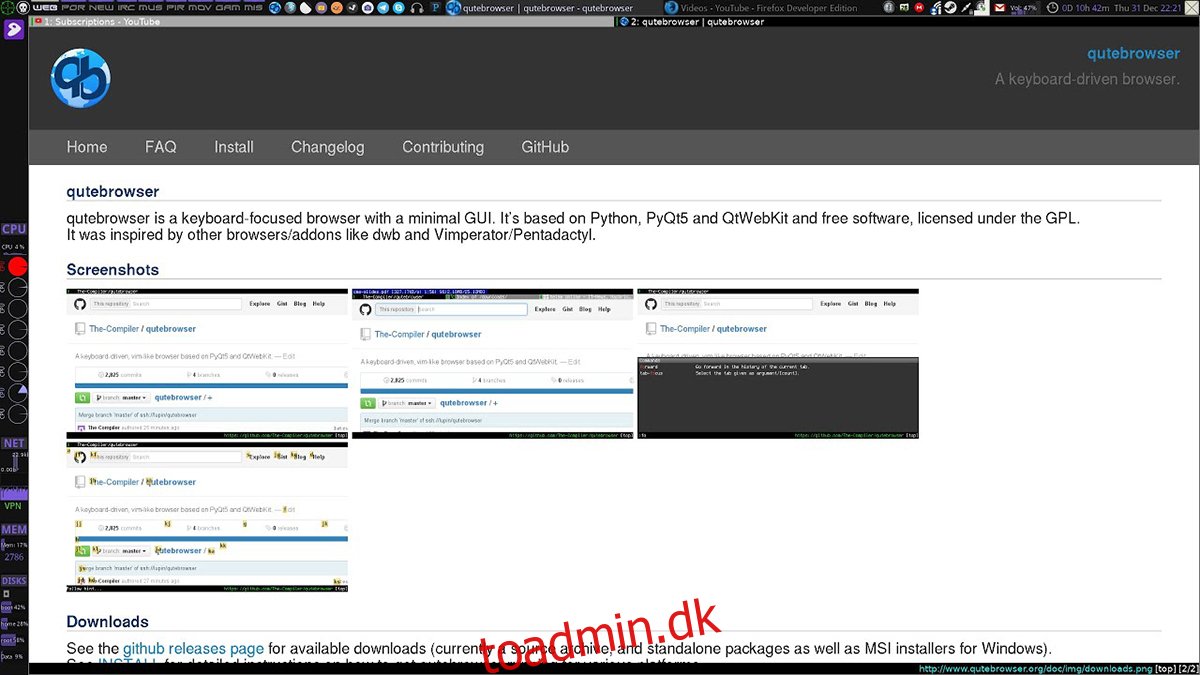Hvis du har været på udkig efter en webbrowser til dit Linux-skrivebord, som du kan bruge uden mus, er denne app noget for dig. Vi introducerer Qutebrowser, den tastaturbaserede webbrowser. Med den kan brugerne gøre alt i browseren uden at forlade tastaturet. Sådan får du det til at virke.
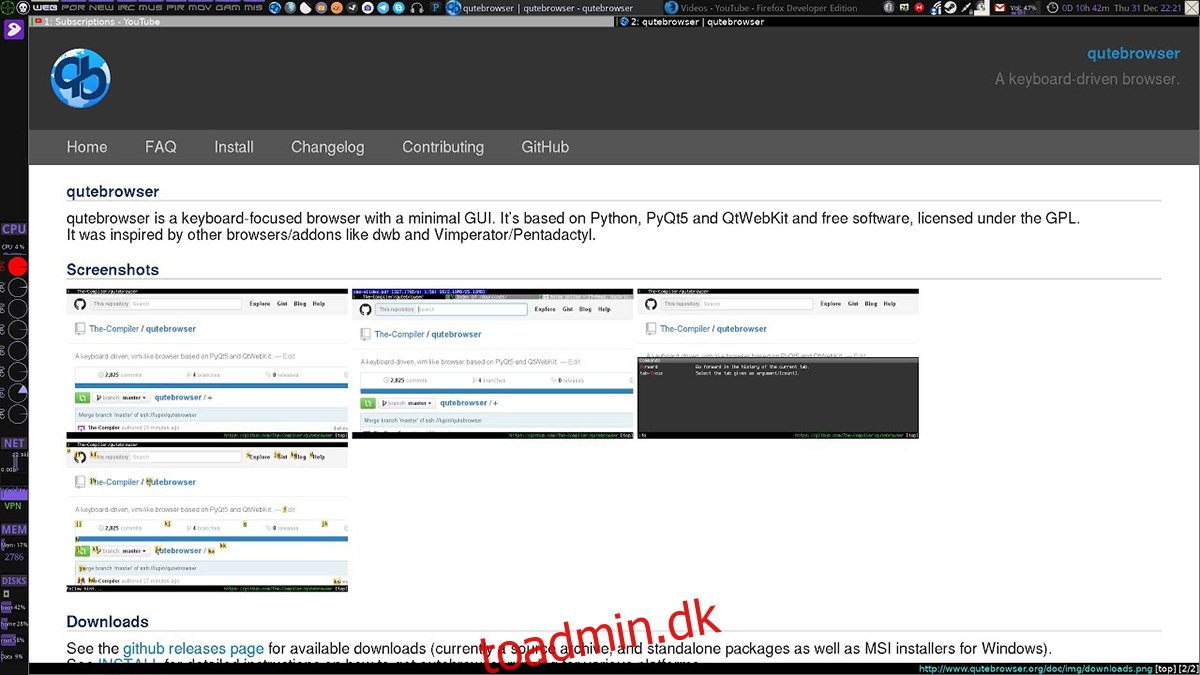
Indholdsfortegnelse
Installation af Qutebrowser på Linux
Før vi går over, hvordan du bruger Qutebrowser på dit Linux-skrivebord, skal vi installere det. For at starte installationen skal du følge kommandolinjeinstruktionerne, der svarer til det Linux OS, du bruger.
Ubuntu
For at få Qutebrowser-appen til at fungere på Ubuntu, skal du konfigurere appen gennem de officielle softwarelagre. Start med at åbne et terminalvindue på Linux-skrivebordet. Du kan åbne et terminalvindue ved at trykke på Ctrl + Alt + T eller søge efter “Terminal” i appmenuen.
Når terminalvinduet er åbent og klar til brug, skal du bruge kommandoen apt install til at konfigurere Qutebrowser.
sudo apt install qutebrowser
Efter at have indtastet kommandoen ovenfor, vil Ubuntu bede dig om at indtaste din adgangskode. Brug derefter tastaturet til at indtaste din adgangskode og trykke på Enter-tasten på tastaturet.
Når du har indtastet din adgangskode, vil Ubuntu bede dig bekræfte, at du ønsker at installere pakken. Tryk til sidst på Y-tasten på tastaturet for at afslutte installationen af Qutebrowser.
Debian
Debian har Qutebrowser-applikationen tilgængelig for alle brugere, der bruger Debian Sid, Debian 11 og Debian 10. Hvis du bruger noget ældre end Debian 10, skal du opgradere.
For at få Qutebrowser-applikationen op at køre på Debian, start med at starte et terminalvindue. Du kan åbne et terminalvindue på Linux-skrivebordet ved at trykke på Ctrl + Alt + T på tastaturet. Eller søg efter “Terminal” i appmenuen.
Med terminalvinduet åbent og klar til brug skal du indtaste apt-get install-kommandoen nedenfor og installere “qutebrowser”-pakken på dit system.
sudo apt-get install qutebrowser
Når du indtaster kommandoen ovenfor, vil Debian bede dig om din adgangskode. Brug tastaturet, skriv din adgangskode og tryk på Enter-tasten for at fortsætte.
Efter at have indtastet din adgangskode, vil Debian indsamle alle pakker, den skal installere. Derefter vil den bede dig om at trykke på Y for at bekræfte. Brug tastaturet til at trykke på Y for at afslutte installationen.
Arch Linux
Qutebrowseren er tilgængelig på Arch Linux i “Community”-softwarelageret. For at starte installationen skal du åbne et terminalvindue på skrivebordet. Sørg derefter for, at du har “Community”-softwarelageret aktiveret /etc/pacman.conf-filen.
For at starte installationen af Qutebrowser på Arch Linux skal du bruge følgende pacman-kommando nedenfor. Sørg for at indtaste din adgangskode.
sudo pacman -S qutebrowser
Når du indtaster kommandoen ovenfor, vil Arch Linux bede dig om at trykke på Y-knappen for at bekræfte, at du vil fortsætte med installationen. Tryk på Y på tastaturet. Når du trykker på tasten, vil Arch installere Qutebrowser.
Fedora
Qutebrowser-applikationen er tilgængelig for Fedora i standardsoftwarelagrene. For at starte installationen skal du åbne et terminalvindue på skrivebordet ved at trykke på Ctrl + Alt + T eller ved at søge efter “Terminal” i appmenuen.
Med terminalvinduet åbent, brug kommandoen dnf install til at indlæse “qutebrowser”-pakken.
sudo dnf install qutebrowser
Når du skriver kommandoen ovenfor, vil Fedora bede dig om din adgangskode. Brug tastaturet, indtast din adgangskode og tryk på Enter-tasten for at fortsætte. Tryk derefter på Y-knappen for at bekræfte, at du ønsker at installere Qutebrowser.
OpenSUSE
For at få Qutebrowser-applikationen op at køre på OpenSUSE Linux, skal du først åbne et terminalvindue på skrivebordet. Du kan starte et terminalvindue på skrivebordet ved at trykke på Ctrl + Alt + T eller ved at søge efter “Terminal” i appmenuen.
Når terminalvinduet er åbent og klar til brug, skal du indtaste zypper-installationskommandoen nedenfor for at få Qutebrowser-appen installeret på OpenSUSE Linux. Sørg for at indtaste din adgangskode, når du bliver bedt om det.
sudo zypper install qutebrowser
Brug af Qutebrowser (Grundlæggende)
Qutebrowseren er fuldstændig tastaturbaseret, så enhver handling, du vil starte, skal udføres via kommandoer i browseren. Start Qutebrowser ved at klikke på genvejen i appmenuen.
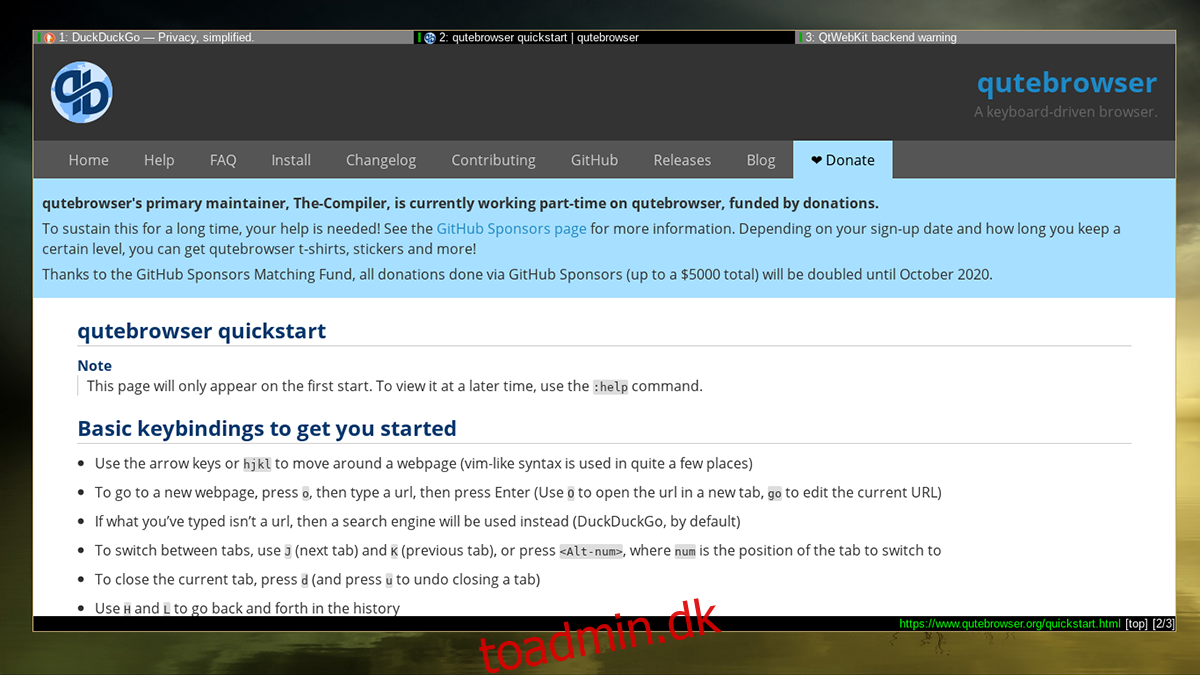
Når du er i browseren, skal du trykke på Shift + : knapkombinationen for at gå ind i kommandotilstand. Når du har gået ind i kommandotilstand i browseren, vil du se en liste over hurtige kommandoer, du kan bruge.
Brug musehjulet til at rulle gennem listen over kommandoer for at finde den, du vil indtaste. Når du har fundet kommandoen, skal du skrive den med tastaturet og trykke på Enter. For at åbne en URL skal du f.eks. skrive:
open https://my-url.com
Du kan bruge Op/Ned på tastaturet, når du er på den nye URL til at læse siden. Eller rullehjulet. Har du brug for at bogmærke websiden? Brug bogmærke-tilføj-kommandoen og bogmærke-listen til at se dine bogmærker.